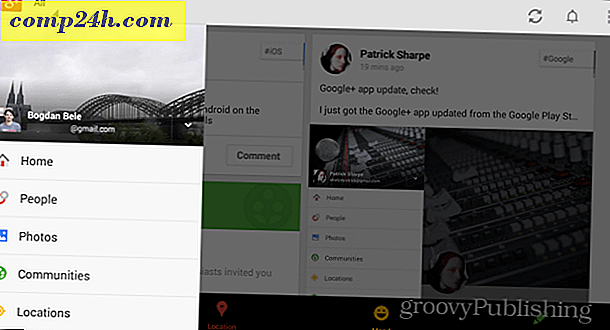Så här lägger du till stavningskontroll till Notepad ++
Notepad ++ är vår favorit textredigerare och ett måste ersättas med anteckningsblock. Tyvärr, även om det kommer med ett stavningskontrollverktyg, har det inte alltid de ordboksfiler som behövs för att det ska kunna köras. Låt oss sätta upp dem.
Klicka på plugin-menyn och välj Stavningskontroll >> Så här använder du ... *

* Om Stavningskontrollen inte visas på listan öppnar du Plugin Manager och markerar den från fliken Tillgänglig och klickar sedan på Installera.


Följ nu länken i fönstret "Hur använder du stavningskontrollen" till http://aspell.net/win32/

Här behöver du två filer. Den första är binärfilen för biblioteksprogrammet.

Den andra är en förkompilerad ordlista (ordlista) på det språk du föredrar.

Kör det första binära installationsprogrammet först, det är fullständigt namn ska vara Aspell-0-50-3-3-Setup.exe och det ska vara 1, 277KB i storlek. Installationen är enkel, klicka bara på Next en massa gånger.

Installera sedan ordlistorfilen. Den har samma typ av inställning; Klicka på nästa tills det är klart.

Nu behöver du bara avsluta och starta om Notepad ++.

Stämpelverktyget från plugin-menyn ska ha olika alternativ. Klicka på stavningskontrollen en för att börja söka efter stavning. du kan också använda Ctrl + Alt + Shift + S som en genväg för detta.

En öppen stavningskontrolldialog fungerar mycket som "hitta" -funktionen, förutom att stavningskontrollen automatiskt söker efter ord som inte matchar ordlistan.

Det är allt som finns för att ställa in stavningskontroll i anteckningsblankett ++. Om du inte är användare av Notepad ++, ge det en virvel som ett notepad.exe-utbyte med hjälp av Ninite - den kostnadsfria appen som enkelt installerar det bästa freewareet på nätet.